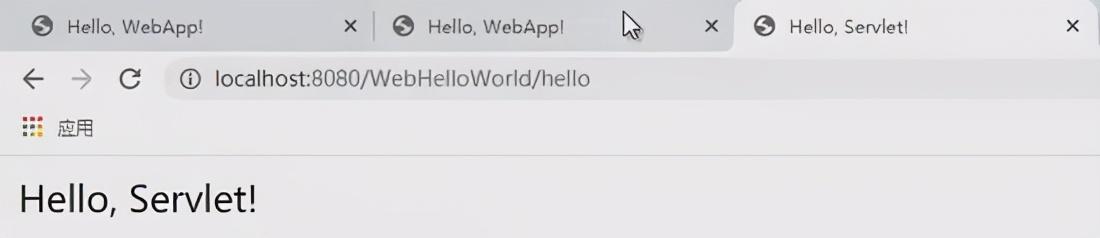1. 下载 Tomcat
首先,下载 Apache Tomcat 并解压到本地计算机,可存放于任何位置。
另外,需要在系统中环境 JRE_HOME 环境变量,以保证Tomcat可以正常启动,具体配置方式请参考其它教程。
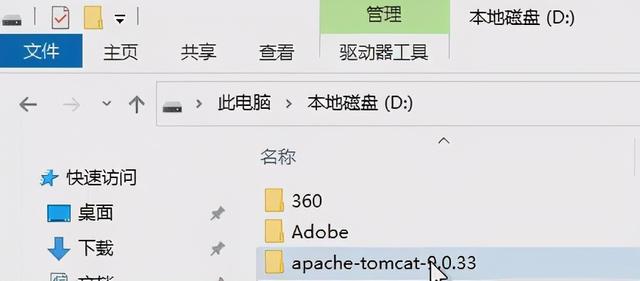
2. 创建 Java Web 项目
在 IntelliJ IDEA 的欢迎主界面中,点击 Create New Project :
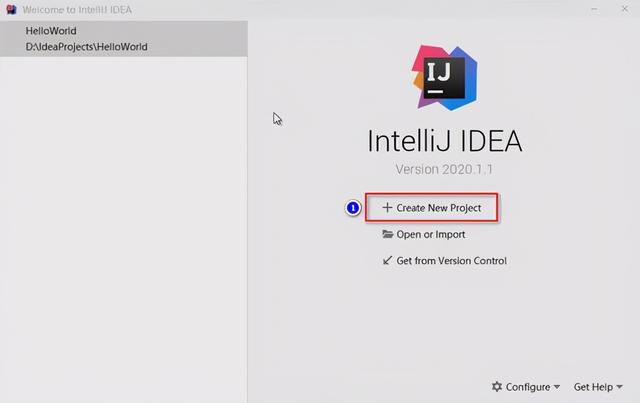
在 New Project 对话框的左侧选择 Java Enterprice ,在右侧确保 Project SDK 是 1.8 版本, Java EE version 为 Java EE 8 (也可以是略低的其它版本):
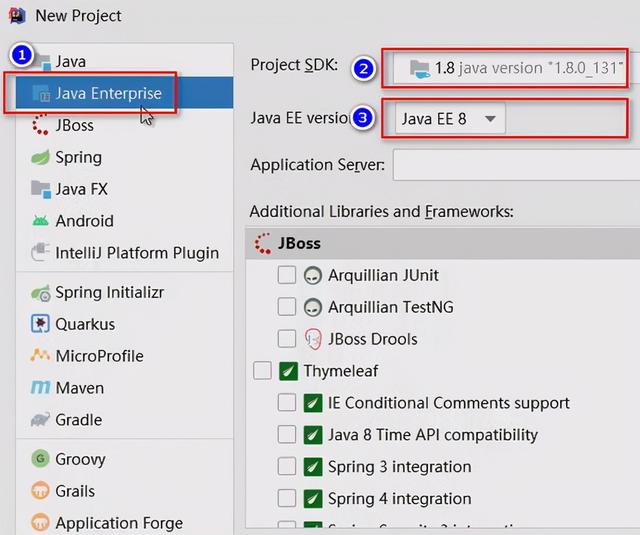
由于是第1次使用,尚未配置Tomcat,需要点击 Application Server 右侧的 New 按钮,并在弹出的菜单中选择 Tomcat Server :
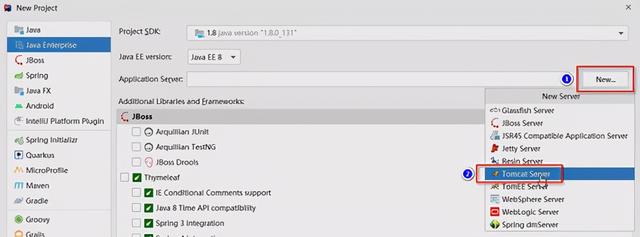
在弹出的 Tomcat Server 对话框中,在 Tomcat Home 栏浏览到第1步下载的Tomcat目录,并点击 OK :
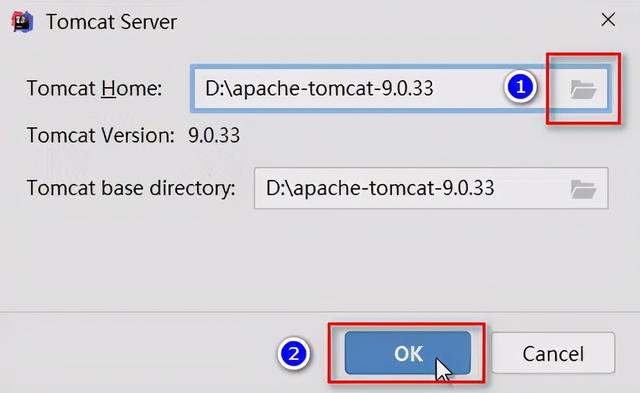
回到 New Project 对话框,在 Additional Libraries and Frameworks 的列表中,勾选 Web Application (4.0) ,然后点击 Next 到下一步:
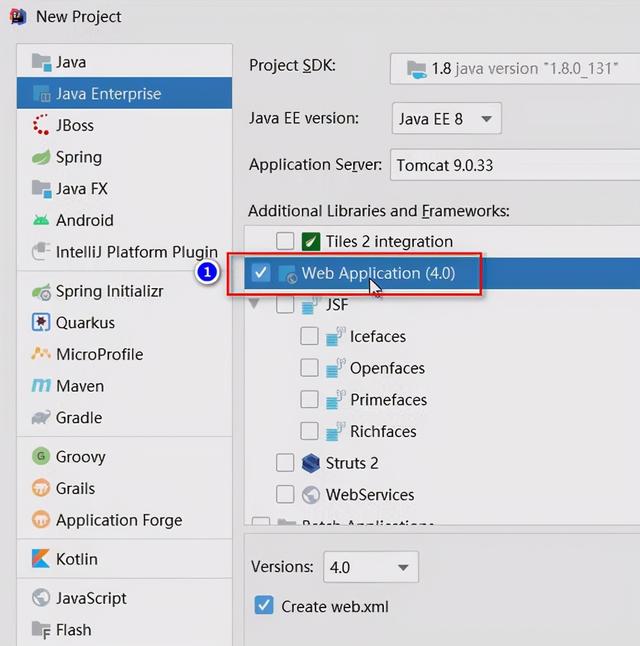
填写项目名称,并确保保存项目的文件夹路径无误后,即可点击 Finish 按钮,以完成创建项目:
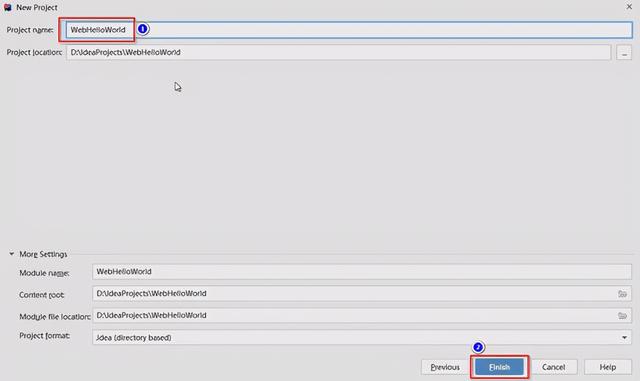
3. 启动项目
相比普通的 Java 项目,在Java EE项目结构中多了一个 web 文件夹,相当于使用Eclipse时在项目中看到的 webapp 文件夹,在 web 文件夹下有 WEB-INF 子文件夹和 index.jsp 文件,并且,在 WEB-INF 文件夹下还有 web.xml 文件:
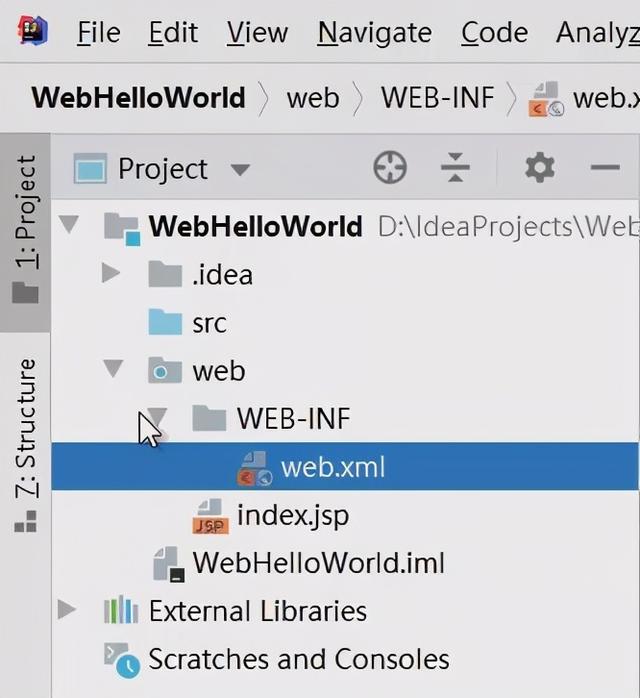
打开 index.jsp 文件,该文件目前只有最基础的文件结构:

可以自行修改标题文字及页面中显示的内容,具体修改方式可完全参考HTML语法:
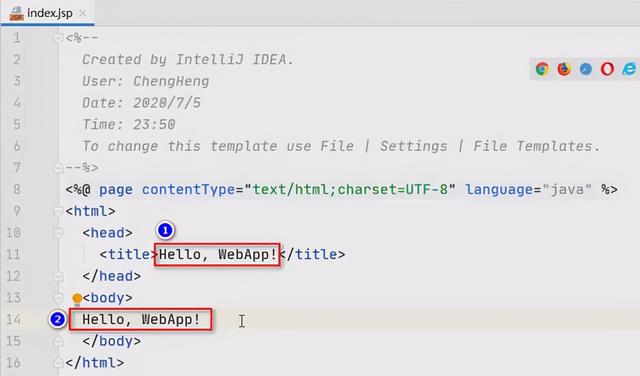
点击窗口右上角的“运行”按钮,即可将当前项目部署到Tomcat并运行:
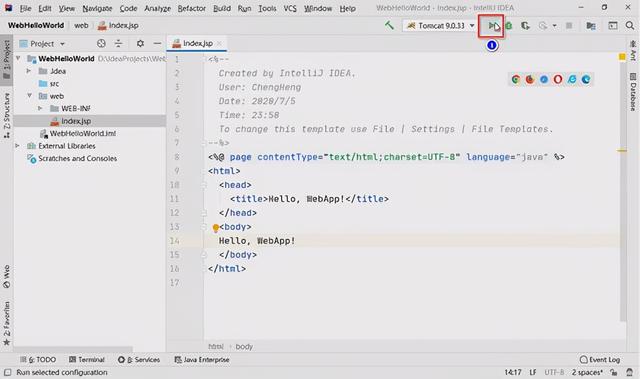
运行成功后,会自动打开浏览器,并显示 index. JSP 页面所设置的内容:
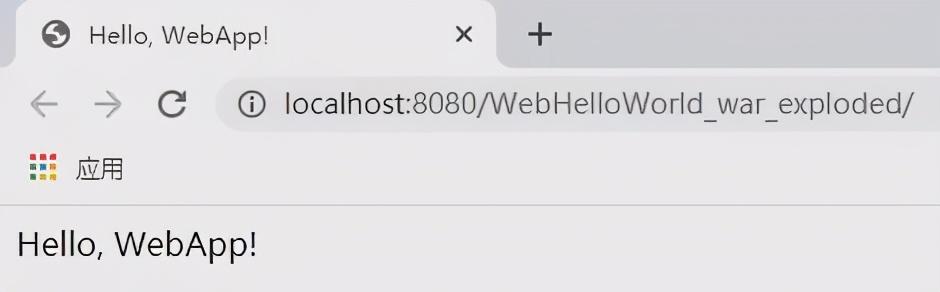
由于 index.jsp 是默认页面,所以,在浏览器的URL中并不需要显式地添加该文件的名称,如果添加了,显示的效果也是完全相同的:
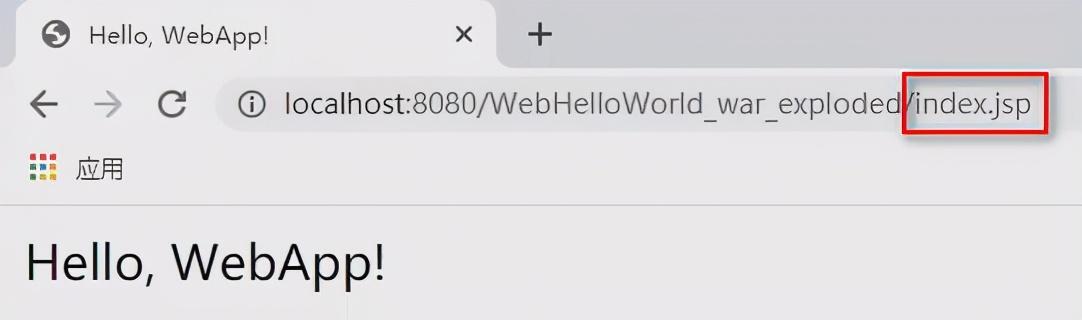
4. 修改项目的Context Path
刚才启动项目时,会自动打开浏览器并访问项目的页面,是项目的启动设置中的配置决定的,点击IntelliJ IDEA的 Run 菜单的 Edit Configurations 即可打开启动设置:
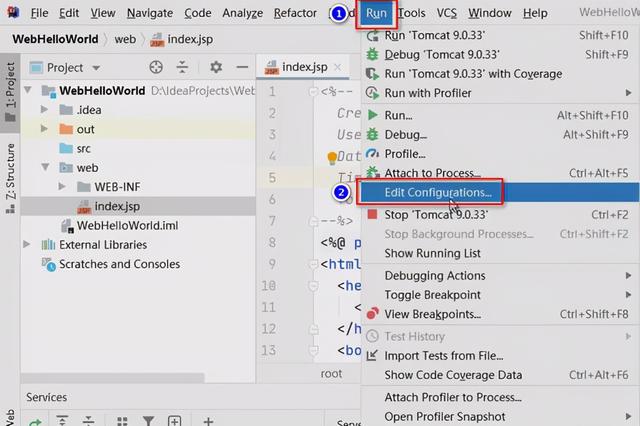
在设置面板中,有 Open Browser (打开浏览器)设置项,在下方默认勾选了 After launch (启动之后)、所使用的浏览器,及打开浏览器后访问的URL:
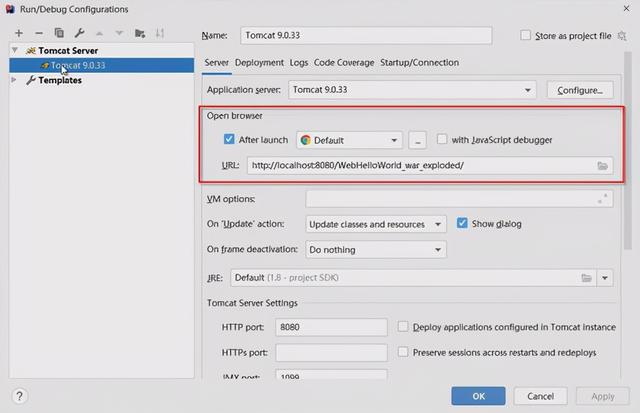
如果需要修改项目的Context Path,展开项目结构中的 .idea ,打开 workspace.xml 文件,在该文件的第26行(因版本差异可能行号不同)就是Context Path值的配置:

可自行修改该属性的值:
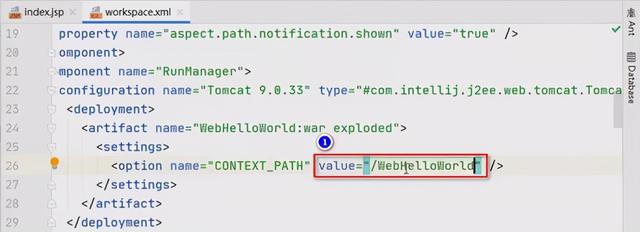
修改后,当项目再次运行时,如果还按照原有的URL进行访问肯定是错误的,所以,应该回到启动设置中,将打开浏览器后自动访问的URL修改为与新的Context Path值匹配的URL:

当启动设置也修改完成后,重新启动Tomcat,当启动成功后,仍会自动打开浏览器,可以看到此次访问的就是修改后的URL,并且可以正常访问到 index.jsp :
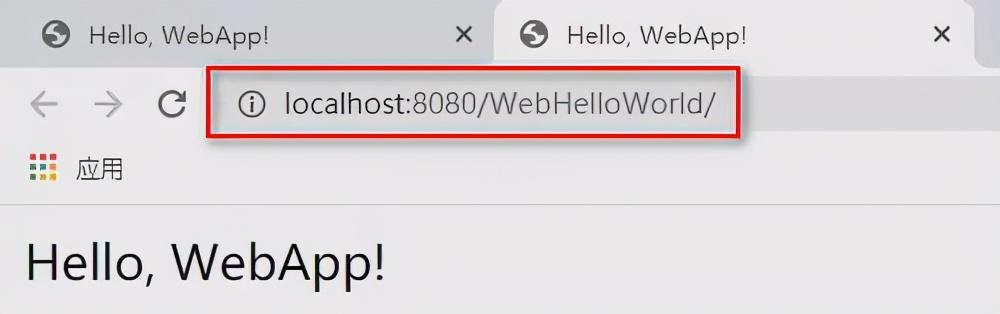
5. 通过Servlet组件转发JSP
在Java EE项目中,使用 Servlet 组件转发JSP是非常常见的做法,首先,对项目的 src 点击鼠标右键,依赖选择 New > Create New Servlet 即可开始创建Servlet组件:
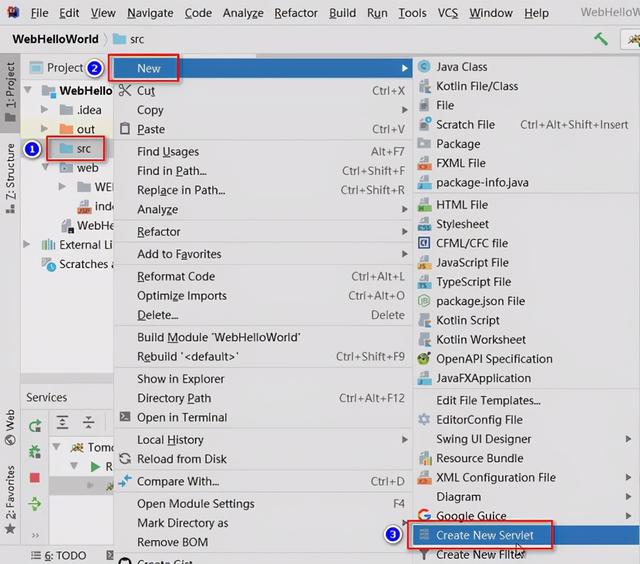
在弹出的 New Servlet 对话框中,自行填写 Servlet Name 与 Package ,完成后点击 OK 即可:
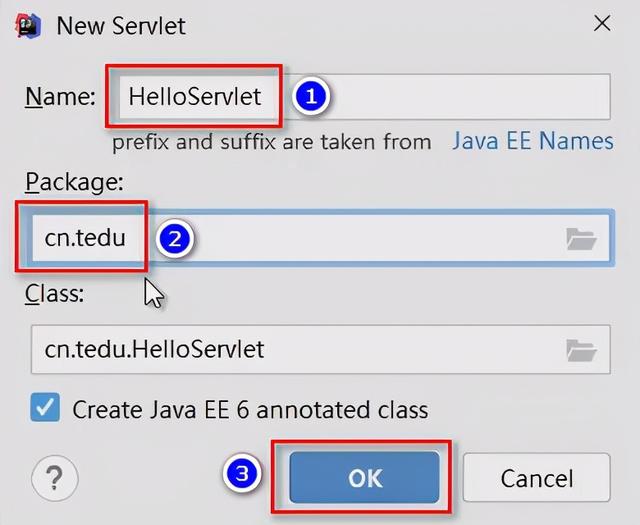
创建成功后,会自动打开所创建的Servlet类,首先,在 @WebServlet 注解参数中,增加配置 urlPatterns 属性,以指定访问该Servlet组件的资源名(注意:该属性值需要使用 / 作为第1个字符):
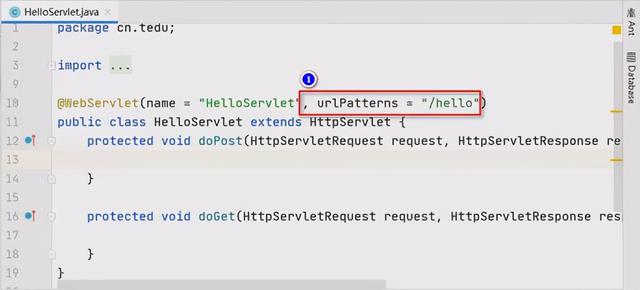
默认情况下,当前Servlet中已经生成了重写的 doPost 与 doGet 方法,由于本次只是简单的访问即可,客户端提交请求的方式应该是GET类型,则不需要 doPost 方法,删掉即可,如果允许使用POST方式访问,且与GET方式相同的处理模式,则在 doPost 方法中直接调用 doGet 方法即可:
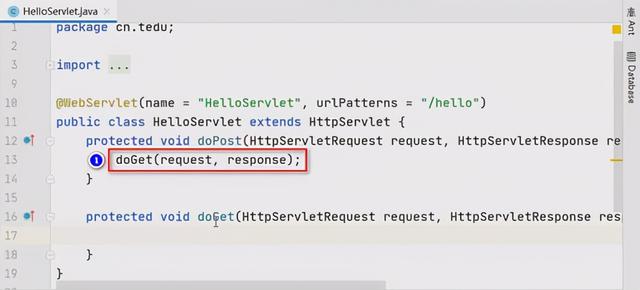
在实现转发时,需要一个JSP页面文件,通常,会将JSP文件保存到 WEB-INF 的某个子级文件夹中,避免JSP文件被直接访问!对 WEB-INF 文件夹点击鼠标右键,依次选择 New > Directory 以创建用于存放JSP文件的文件夹:
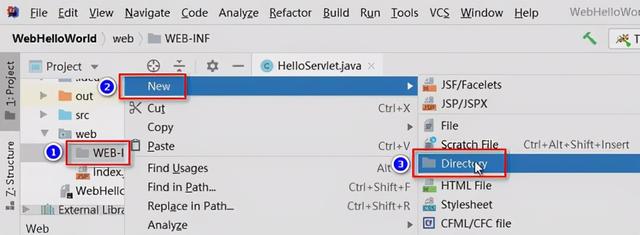
在弹出的 New Directory 对话框中输入文件夹的名称并回车:

对新创建的文件夹点击鼠标右键,依赖选择 New > JSP/JSPX 以创建JSP文件:

在弹出的 Create JSP/JSPX page 对话框中输入文件名(不需要输入扩展名)并回车:
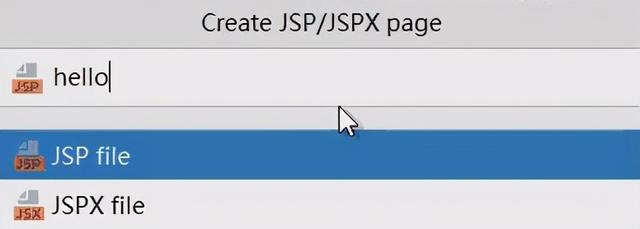
然后,自行设计JSP文件的内容,例如:

回到Servlet类的 doGet 方法中,添加转发JSP的代码,例如:
request.getRequestDispatcher("/WEB-INF/jsp/hello.jsp").forward(request, response);
如下图所示:
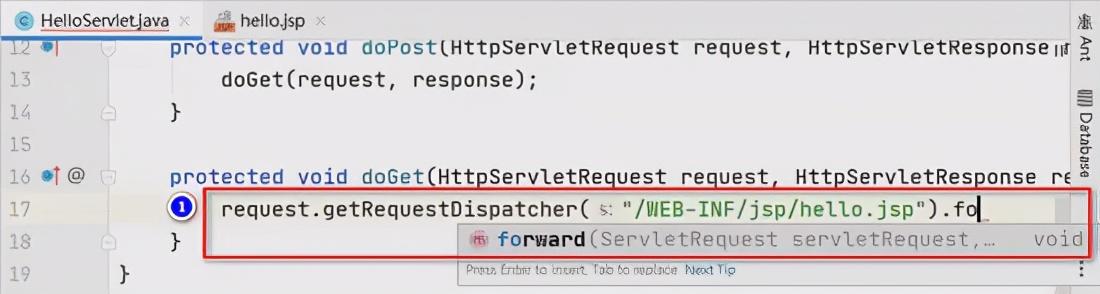
完成后,再次重新启动项目,在URL的Context Path值的右侧添加 hello (Servlet组件配置的urlPatterns值)即可看到Servlet转发的JSP文件显示的内容: